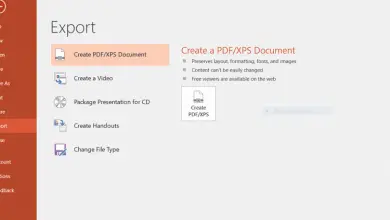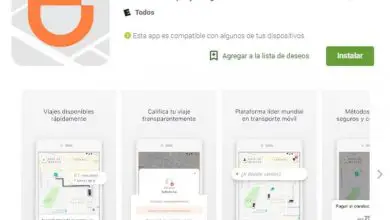Come aggiungere un popup in WordPress: i migliori plugin
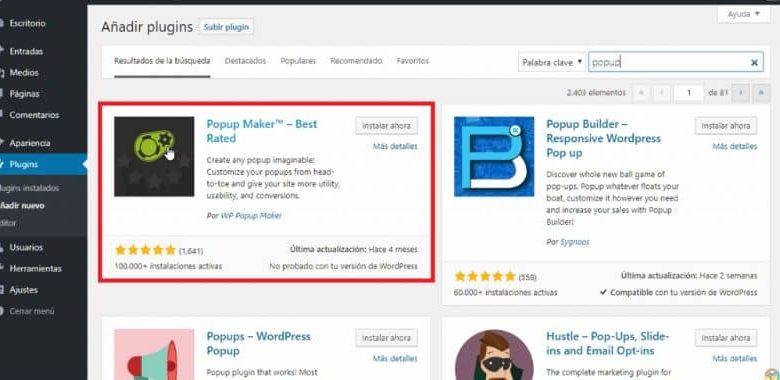
Ciò è dovuto alla vasta gamma di temi e plug-in disponibili, tra i quali possiamo trovare i migliori plug-in noti come Popup. Qui spiegheremo come aggiungere un Popup in WordPress, ma ti sei mai chiesto cosa sono i Popup?
Prima di tutto, devi tenere presente che i popup sono notifiche pop-up utilizzate su pagine Web e blog su Internet. Questi promuovono l’iscrizione alle newsletter o ti offrono anche regali da un sito web che stai visitando. Quasi sempre questo tipo di strumento viene utilizzato come elemento pubblicitario per un motivo particolare o un elemento specifico.
I popup sono senza dubbio una tecnica per attirare rapidamente l’attenzione del cliente. Sono generalmente utilizzati per visualizzare un messaggio importante sotto forma di finestra pop-up.
Conosciuto anche come modale per i suoi diversi caratteri, siano essi informativi, urgenti o anche come mezzo pubblicitario, presentando incredibili vantaggi, come vedremo di seguito.
Vantaggi dell’utilizzo dei popup
I popup, senza dubbio, sono risorse ad alto impatto visivo, che si traducono in una strategia di marketing vantaggiosa e potente sulle pagine web. Pertanto, l’uso di questi plugin noti come Popup porta vantaggi generali sorprendenti, come:
- Generano una conversione maggiore rispetto all’utilizzo di un annuncio classico, questo tipo di messaggio è molto più visivo.
- Catturano immediatamente l’attenzione dell’utente.
- Servono a mostrare un messaggio chiaro e diretto.
- Generano un alto potenziale di ritorno sull’investimento.
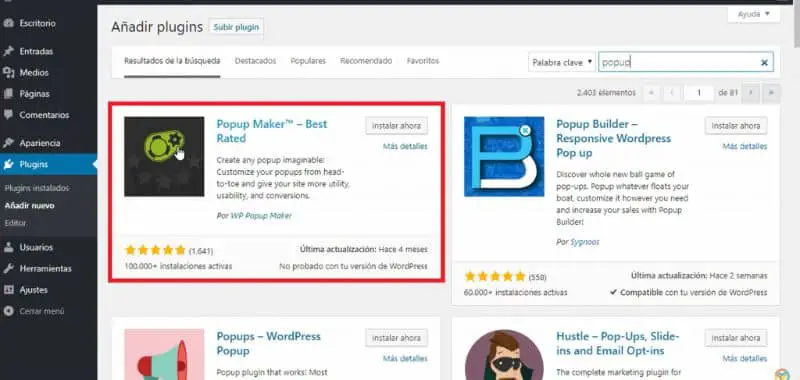
Devi tenere presente che le finestre pop-up create avranno risultati favorevoli se le farai nel modo corretto e con gli appositi plugin Popups. Attualmente esiste un gran numero di plug-in popup utilizzati in WordPress. Tuttavia, tra i migliori troviamo Popup Maker, Poup Builder e WP Post Popup.
Pertanto, l’aggiunta di questi strumenti in WordPress è un ottimo modo per creare il tuo sito Web o blog autorevole online. Puoi anche mettere un Popup con un like box per la fan Page sul tuo Blogger, aumentando così la credibilità del sito web, trasformando i tuoi iscritti in acquirenti, ma prima devi sapere come fare.
Passo dopo passo come aggiungere un popup in WordPress
Successivamente, ti spiegheremo facilmente passo dopo passo come aggiungere un popup in WordPress.
- Devi prima registrarti e avere il tuo account attivo in WordPress.
- Quindi nella pagina principale di WordPress potrai vedere un’icona con il nome di «Plugin», che devi selezionare abilitando una finestra con tutti i plugin disponibili da aggiungere a WordPress.
- Questa finestra ha un motore di ricerca in cui devi inserire Popup come parola chiave e quindi devi fare clic su di esso, cercherà automaticamente tutti i Popup disponibili in quel momento. Questa finestra ti darà la possibilità di scegliere il tuo Popup da diverse sezioni disponibili.
- Dopo aver deciso un popup specifico, è necessario fare clic sull’icona «Installa ora».
- Per continuare con questo passo dopo passo, sceglierai di scaricare il Popup con il nome » Popup Maker » facendo clic sull’icona con questo nome.
- Ora sarà abilitata un’icona con il nome di «Attiva», che dobbiamo fare clic. A questo punto Popup Maker sarà disponibile per essere utilizzato. Che puoi individuare nella sezione verticale sul lato sinistro dello schermo.
- Quando selezioni Popup Maker, verrà visualizzata una finestra che include un Popup predefinito, che puoi configurare. Inoltre, avrai la possibilità di aggiungere un nuovo Popup facendo clic sull’icona con quel nome, che troverai nella parte superiore dello schermo.
- Successivamente, verrà visualizzata una nuova finestra in cui è possibile inserire il nome del Popup e il titolo che tale Popup porterà. Qui puoi scrivere il testo di quello che stai creando. Inoltre, hai varie opzioni per modificare il tuo Popup.
- Infine, se pensi già di aver completato il tuo Popup, puoi selezionare l’icona Pubblica.
Senza dubbio, sapendo come aggiungere un WordPress Popup correttamente con questi semplici passi garantirà un grande successo sul tuo sito web o blog.